钉钉如何认证 钉钉企业版注册图文说明教程
[摘要]钉钉企业版注册教程:首先请打开钉钉的官方网站在页面中点击“企业注册”按钮继续。接着请继续在页面中点击“立即企业注册”按钮,如图所示随后会进入详细的注册页面,这里分部分介绍:先输入企业团队的名称,所在的省市,行业类型;接...
钉钉企业版注册教程:
首先请打开钉钉的官方网站
在页面中点击“企业注册”按钮继续。

接着请继续在页面中点击“立即企业注册”按钮,如图所示
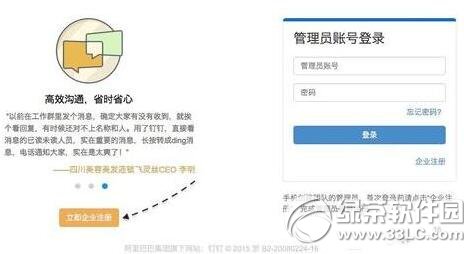
随后会进入详细的注册页面,这里分部分介绍:
先输入企业团队的名称,所在的省市,行业类型;接着还需要输入管理员账号,如图所示
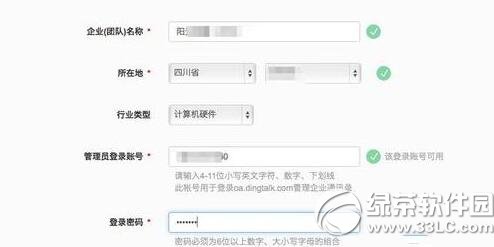
接着输入联系人的姓名,手机号码,以及获取到的短信验证码,最后勾选服务协议以后,点击“注册”按钮继续。
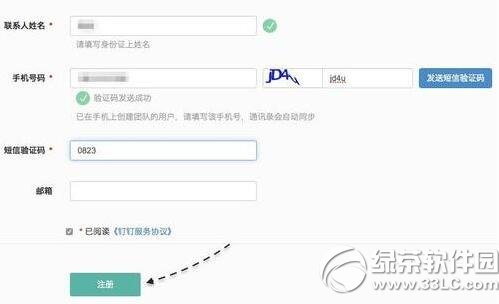
当注册成功以后,会提示我们当前已经创建成功,不过由于未认证,所以只限于体验。
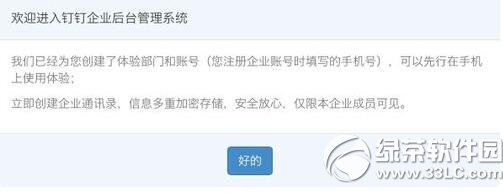
如果要继续认证企业的话,此时请点击页面顶部的“未认证”选项。
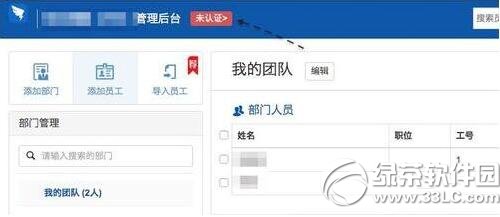
接下来请根据页面提示,填写并上传企业的相关信息与资料,然后提交并等待审核。
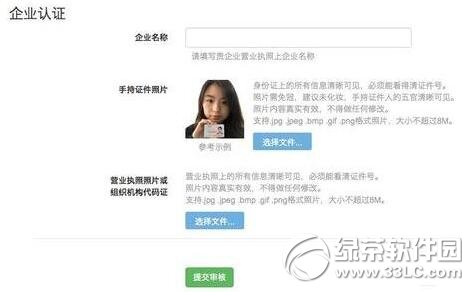
以上就是绿茶小编为大家介绍的钉钉企业版注册教程,希望能够帮助到大家,如果想要了解更多资讯请继续关注绿茶软件园。
钉钉怎么加好友 钉钉添加手机联系人教程详解
钉钉怎么绑定支付宝 钉钉绑定支付宝账号方法流程
学习教程快速掌握从入门到精通的电脑知识
……
